एंड्रॉइड इंटरनल स्टोरेज से एसडी कार्ड में फाइल कैसे ट्रांसफर करें
अनेक वस्तुओं का संग्रह / / November 28, 2021
सभी एंड्रॉइड स्मार्टफोन में एक सीमित आंतरिक भंडारण क्षमता होती है जो समय के साथ भर जाती है। यदि आप कुछ वर्षों से अधिक समय से स्मार्टफोन का उपयोग कर रहे हैं, तो संभावना है कि आप पहले से ही अपर्याप्त भंडारण स्थान की समस्या का सामना कर रहे हैं। ऐसा इसलिए है, क्योंकि समय के साथ, ऐप्स का आकार और उनसे जुड़े डेटा के लिए आवश्यक स्थान काफी बढ़ जाता है। पुराने स्मार्टफोन के लिए नए ऐप्स और गेम्स की स्टोरेज आवश्यकताओं को पूरा करना मुश्किल हो जाता है। इसके अलावा, व्यक्तिगत मीडिया फ़ाइलें जैसे फ़ोटो और वीडियो भी बहुत अधिक स्थान लेते हैं। तो यहां हम आपको एक समाधान प्रदान कर रहे हैं एंड्रॉइड इंटरनल स्टोरेज से एसडी कार्ड में फाइल कैसे ट्रांसफर करें।

जैसा कि ऊपर कहा गया है, आपकी आंतरिक मेमोरी में अपर्याप्त संग्रहण स्थान बहुत सारी समस्याएं पैदा कर सकता है। यह आपके डिवाइस को धीमा, सुस्त बना सकता है; ऐप्स लोड या क्रैश नहीं हो सकते हैं, आदि। इसके अलावा, यदि आपके पास पर्याप्त आंतरिक मेमोरी नहीं है, तो आप कोई नया ऐप इंस्टॉल नहीं करेंगे। इसलिए, फ़ाइलों को आंतरिक भंडारण से कहीं और स्थानांतरित करना बहुत महत्वपूर्ण है। अब, अधिकांश एंड्रॉइड स्मार्टफोन उपयोगकर्ताओं को बाहरी मेमोरी कार्ड या एसडी कार्ड का उपयोग करके अपनी भंडारण क्षमता बढ़ाने की अनुमति देते हैं। एक समर्पित एसडी कार्ड स्लॉट है जहां आप एक मेमोरी कार्ड डाल सकते हैं और अपने कुछ डेटा को अपने आंतरिक भंडारण पर स्थान खाली करने के लिए स्थानांतरित कर सकते हैं। इस लेख में, हम इस पर विस्तार से चर्चा करेंगे और आपके आंतरिक भंडारण से एसडी कार्ड में विभिन्न प्रकार की फाइलों को स्थानांतरित करने में आपकी सहायता करेंगे।
अंतर्वस्तु
- एंड्रॉइड इंटरनल स्टोरेज से एसडी कार्ड में फाइल कैसे ट्रांसफर करें
- ट्रांसफर करने से पहले याद रखने योग्य बातें
- फोटो को इंटरनल स्टोरेज से एसडी कार्ड में ट्रांसफर करें
- कैमरा ऐप के लिए डिफॉल्ट स्टोरेज लोकेशन बदलें
- Android आंतरिक संग्रहण से SD कार्ड में दस्तावेज़ और फ़ाइलें स्थानांतरित करें
- एंड्रॉइड इंटरनल स्टोरेज से एसडी कार्ड में ऐप्स ट्रांसफर करें
एंड्रॉइड इंटरनल स्टोरेज से एसडी कार्ड में फाइल कैसे ट्रांसफर करें
ट्रांसफर करने से पहले याद रखने योग्य बातें
जैसा कि पहले उल्लेख किया गया है, अपर्याप्त भंडारण स्थान की समस्या को हल करने के लिए एसडी कार्ड एक सस्ता समाधान है। हालांकि, सभी स्मार्टफोन में एक का प्रावधान नहीं है। आपको यह सुनिश्चित करने की आवश्यकता है कि आप जिस मोबाइल का उपयोग कर रहे हैं उसमें एक्सपेंडेबल मेमोरी है और आपको बाहरी मेमोरी कार्ड डालने की अनुमति देता है। यदि नहीं, तो एसडी कार्ड खरीदने का कोई मतलब नहीं होगा, और आपको क्लाउड स्टोरेज जैसे अन्य विकल्पों का सहारा लेना होगा।
दूसरी बात जिस पर विचार करने की आवश्यकता है वह है एसडी कार्ड की अधिकतम क्षमता जिसे आपका डिवाइस समर्थन करता है। मार्केट में आपको 1TB तक स्टोरेज स्पेस वाले माइक्रो एसडी कार्ड आसानी से मिल जाएंगे। हालाँकि, इससे कोई फर्क नहीं पड़ता कि आपका डिवाइस इसका समर्थन नहीं करता है। बाहरी मेमोरी कार्ड खरीदने से पहले, सुनिश्चित करें कि यह निर्दिष्ट विस्तार योग्य मेमोरी क्षमता की सीमा के भीतर है।
फोटो को इंटरनल स्टोरेज से एसडी कार्ड में ट्रांसफर करें
आपकी तस्वीरें और वीडियो आपकी आंतरिक मेमोरी के एक बड़े हिस्से पर कब्जा कर लेते हैं। इसलिए, स्थान खाली करने का सबसे अच्छा तरीका है कि आप अपने आंतरिक संग्रहण से फ़ोटो को एसडी कार्ड में स्थानांतरित करें। कैसे जानने के लिए नीचे दिए गए चरणों का पालन करें।
1. पहली चीज़ जो आपको करने की ज़रूरत है, वह है, खोलें फ़ाइल प्रबंधक आपके डिवाइस पर ऐप।
2. यदि आपके पास एक नहीं है, तो आप डाउनलोड कर सकते हैं Google द्वारा फ़ाइलें प्ले स्टोर से।
3. अब पर टैप करें आंतरिक स्टोरेज विकल्प।

4. यहाँ, की तलाश करें डीसीआईएम फ़ोल्डर और इसे खोलो।

5. अब टैप करके रखें कैमरा फ़ोल्डर, और यह चयनित हो जाएगा।
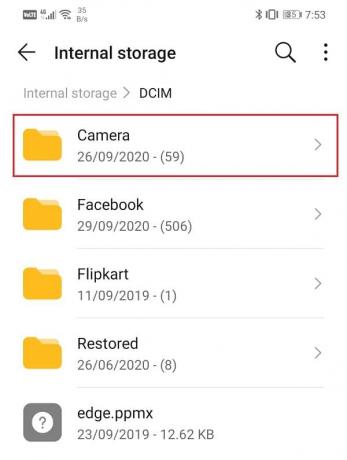
6. उसके बाद, पर टैप करें कदम स्क्रीन के नीचे विकल्प चुनें और फिर दूसरे का चयन करें स्थान विकल्प।

7. अब आप अपने एसडी कार्ड में ब्राउज़ कर सकते हैं, मौजूदा फ़ोल्डर का चयन कर सकते हैं, या एक नया फ़ोल्डर बनाएं और चयनित फ़ोल्डर को वहां स्थानांतरित कर दिया जाएगा।

8. इसी तरह, आप भी पाएंगे a चित्र फ़ोल्डर में आंतरिक स्टोरेज जिसमें आपके डिवाइस पर डाउनलोड की गई अन्य छवियां शामिल हैं।
9. आप चाहें तो उन्हें में ट्रांसफर कर सकते हैं एसडी कार्ड ठीक वैसे ही जैसे आपने के लिए किया था कैमरा फोल्डर.
10. जबकि कुछ तस्वीरें, उदा. आपके कैमरे द्वारा लिए गए लोगों को सीधे एसडी कार्ड में सहेजने के लिए असाइन किया जा सकता है जैसे स्क्रीनशॉट हमेशा आंतरिक संग्रहण पर सहेजे जाएंगे और आपको उन्हें अभी मैन्युअल रूप से स्थानांतरित करना होगा और फिर। पढ़ना “एंड्रॉइड फोन पर एसडी कार्ड में फोटो कैसे सेव करें“ इस कदम को कैसे करें।
कैमरा ऐप के लिए डिफॉल्ट स्टोरेज लोकेशन बदलें
से अपनी फ़ोटो को मैन्युअल रूप से स्थानांतरित करने के बजाय फ़ाइल प्रबंधक, आप अपने कैमरा ऐप के लिए डिफ़ॉल्ट स्टोरेज स्थान को एसडी कार्ड के रूप में सेट कर सकते हैं। इस तरह, अब से आपके द्वारा लिए गए सभी चित्र सीधे एसडी कार्ड में सहेजे जाते हैं। हालांकि, कई एंड्रॉइड स्मार्टफोन ब्रांड के लिए बिल्ट-इन कैमरा ऐप आपको ऐसा करने की अनुमति नहीं देता है। आपको यह सुनिश्चित करने की आवश्यकता है कि आपका कैमरा ऐप आपको यह चुनने की अनुमति देता है कि आप अपने चित्रों को कहाँ सहेजना चाहते हैं। यदि नहीं, तो आप हमेशा Play Store से एक अलग कैमरा ऐप डाउनलोड कर सकते हैं। कैमरा ऐप के लिए डिफॉल्ट स्टोरेज लोकेशन बदलने के लिए नीचे एक स्टेप-वाइज गाइड दिया गया है।
1. सबसे पहले, खोलें कैमरा ऐप अपने डिवाइस पर और पर टैप करें समायोजन विकल्प।

2. यहाँ, आप पाएंगे a भंडारण स्थान विकल्प और उस पर टैप करें। यदि ऐसा कोई विकल्प नहीं है, तो आपको पहले बताए अनुसार प्ले स्टोर से एक अलग कैमरा ऐप डाउनलोड करना होगा।

3. अब, में संग्रहण स्थान सेटिंग, एसडी कार्ड को अपने के रूप में चुनें डिफ़ॉल्ट भंडारण स्थान. आपके OEM के आधार पर, इसे बाहरी संग्रहण या मेमोरी कार्ड के रूप में लेबल किया जा सकता है।

4. इतना ही; अब तुम बिलकुल तईयार हो। अब से आप जो भी तस्वीर क्लिक करेंगे, वह आपके एसडी कार्ड में सेव हो जाएगी।
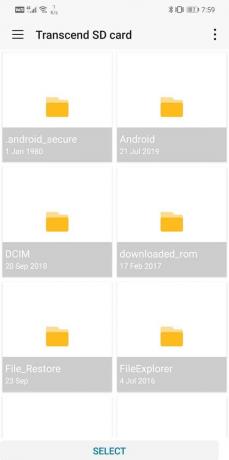
Android आंतरिक संग्रहण से SD कार्ड में दस्तावेज़ और फ़ाइलें स्थानांतरित करें
यदि आप एक कामकाजी पेशेवर हैं, तो आपने अपने मोबाइल पर कई दस्तावेज हासिल किए होंगे। इनमें शब्द फ़ाइलें, पीडीएफ़, स्प्रेडशीट आदि शामिल हैं। हालाँकि व्यक्तिगत रूप से ये फ़ाइलें इतनी बड़ी नहीं होती हैं, लेकिन बड़ी संख्या में जमा होने पर ये काफी मात्रा में जगह घेर सकती हैं। सबसे अच्छी बात यह है कि इन्हें आसानी से एसडी कार्ड में ट्रांसफर किया जा सकता है। यह फाइलों को प्रभावित नहीं करता है या उनकी पठनीयता या पहुंच में परिवर्तन नहीं करता है और आंतरिक भंडारण को अव्यवस्थित होने से रोकता है। कैसे देखने के लिए नीचे दिए गए चरणों का पालन करें।
1. सबसे पहले, खोलें फ़ाइल प्रबंधक ऐप आपके डिवाइस पर।
2. अब पर टैप करें दस्तावेज़ विकल्प, आप अपने डिवाइस पर सहेजे गए सभी विभिन्न प्रकार के दस्तावेज़ों की सूची देखेंगे।

3. उनमें से किसी एक को चुनने के लिए उसे टैप करके रखें।
4. इसके बाद सेलेक्ट. पर टैप करें आइकन स्क्रीन के ऊपरी-दाएँ कोने पर। कुछ उपकरणों के लिए, आपको यह विकल्प प्राप्त करने के लिए तीन-बिंदु मेनू पर टैप करना पड़ सकता है।
5. एक बार उन सभी को चुन लेने के बाद, पर टैप करें ले जाएँ बटन स्क्रीन के नीचे।

6. अब अपने लिए ब्राउज़ करें एसडी कार्ड और शीर्षक वाला एक नया फ़ोल्डर बनाएं 'दस्तावेज' और फिर पर टैप करें ले जाएँ बटन एक बार और।
7. आपकी फ़ाइलें अब आंतरिक संग्रहण से एसडी कार्ड में स्थानांतरित कर दी जाएंगी।
एंड्रॉइड इंटरनल स्टोरेज से एसडी कार्ड में ऐप्स ट्रांसफर करें
यदि आपका डिवाइस पुराना Android ऑपरेटिंग सिस्टम चला रहा है, तो आप ऐप्स को SD कार्ड में स्थानांतरित करना चुन सकते हैं। हालाँकि, केवल कुछ ऐप्स ही आंतरिक मेमोरी के बजाय SD कार्ड के साथ संगत हैं। आप एक सिस्टम ऐप को एसडी कार्ड में ट्रांसफर कर सकते हैं। बेशक, शिफ्ट करने के लिए आपके एंड्रॉइड डिवाइस को बाहरी मेमोरी कार्ड का भी समर्थन करना चाहिए। एसडी कार्ड में ऐप्स ट्रांसफर करने का तरीका जानने के लिए नीचे दिए गए स्टेप्स को फॉलो करें।
1. सबसे पहले, खोलें समायोजन आपके डिवाइस पर।
2. अब पर टैप करें ऐप्स विकल्प।
3. यदि संभव हो, तो ऐप्स को उनके आकार के अनुसार क्रमबद्ध करें ताकि आप बड़े ऐप्स को पहले एसडी कार्ड में भेज सकें और पर्याप्त मात्रा में स्थान खाली कर सकें।
4. ऐप्स की सूची में से कोई भी ऐप खोलें और देखें कि क्या विकल्प "एसडी कार्ड में ले जाओ" उपलब्ध है या नहीं। यदि हां, तो संबंधित बटन पर टैप करें, और यह ऐप और इसका डेटा एसडी कार्ड में स्थानांतरित हो जाएगा।
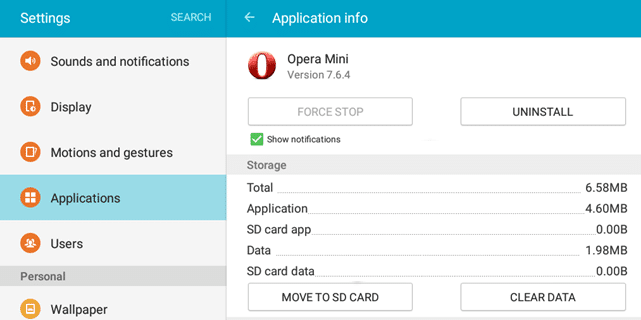
अब, यदि आप Android 6.0 या बाद के संस्करण का उपयोग कर रहे हैं, तो आप ऐप्स को SD कार्ड में स्थानांतरित नहीं कर पाएंगे। इसके बजाय, आपको अपने एसडी कार्ड को आंतरिक मेमोरी में बदलने की जरूरत है। एंड्रॉइड 6.0 और बाद में आपको अपने बाहरी मेमोरी कार्ड को प्रारूपित करने की अनुमति देता है ताकि इसे आंतरिक मेमोरी के हिस्से के रूप में माना जा सके। यह आपको अपनी भंडारण क्षमता को काफी हद तक बढ़ाने की अनुमति देगा। आप इस अतिरिक्त मेमोरी स्पेस पर ऐप्स इंस्टॉल कर पाएंगे। हालांकि, इस पद्धति में कुछ कमियां हैं। नई जोड़ी गई मेमोरी मूल आंतरिक मेमोरी की तुलना में धीमी होगी, और एक बार जब आप अपने एसडी कार्ड को प्रारूपित कर लेते हैं, तो आप इसे किसी अन्य डिवाइस से एक्सेस नहीं कर पाएंगे। यदि आप इसके साथ ठीक हैं, तो अपने एसडी कार्ड को आंतरिक मेमोरी एक्सटेंशन में बदलने के लिए नीचे दिए गए चरणों का पालन करें।
1. पहली चीज़ जो आपको करने की ज़रूरत है वह है अपना एसडी कार्ड डालें और फिर पर टैप करें सेट अप विकल्प।
2. विकल्पों की सूची में से, चुनें "आंतरिक भंडारण के रूप में उपयोग करें" विकल्प।
3. ऐसा करने से एसडी कार्ड फ़ॉर्मेट हो जाएगा और उसकी सभी मौजूदा सामग्री हटा दी जाएगी।
4. एक बार परिवर्तन पूरा हो जाने के बाद, आपको अपनी फ़ाइलों को अभी स्थानांतरित करने या बाद में उन्हें स्थानांतरित करने के विकल्प दिए जाएंगे।
5. बस, अब आप जाने के लिए तैयार हैं। आपके आंतरिक संग्रहण में अब ऐप्स, गेम और मीडिया फ़ाइलों को संग्रहीत करने की अधिक क्षमता होगी।
6. आप किसी भी समय बाहरी मेमोरी बनने के लिए अपने एसडी कार्ड को फिर से कॉन्फ़िगर कर सकते हैं। ऐसा करने के लिए, सेटिंग्स खोलें और जाएं भंडारण और यूएसबी.
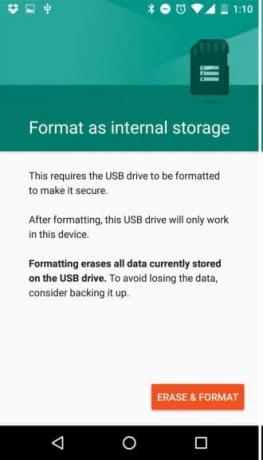
7. यहां, पर टैप करें कार्ड का नाम और इसे खोलो समायोजन।
8. उसके बाद, चुनें "पोर्टेबल स्टोरेज के रूप में उपयोग करें" विकल्प।
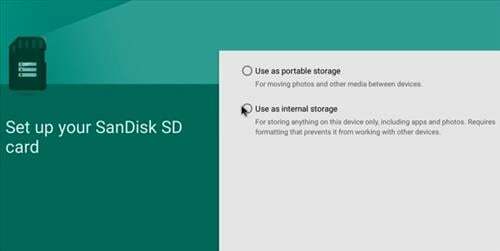
अनुशंसित:
- एंड्रॉइड पर वाई-फाई पासवर्ड कैसे खोजें?
- अपने Android फ़ोन को ठीक करने के 5 तरीके जो चालू नहीं होंगे
- धीमे एंड्राइड फ़ोन की स्पीड कैसे बढ़ाये ?
हमें उम्मीद है कि आपको यह जानकारी मददगार लगी होगी और आप इसे करने में सक्षम थे एंड्रॉइड इंटरनल स्टोरेज से एसडी कार्ड में फाइल ट्रांसफर करें। एक विस्तार योग्य एसडी कार्ड स्लॉट वाले एंड्रॉइड स्मार्टफोन उपयोगकर्ताओं को अपर्याप्त भंडारण स्थान से जुड़ी समस्याओं का सामना करने से बचाते हैं। एक माइक्रो-एसडी कार्ड जोड़ना और कुछ फाइलों को आंतरिक मेमोरी से एसडी कार्ड में स्थानांतरित करना आपकी आंतरिक मेमोरी को खत्म होने से रोकने का एक चतुर तरीका है। आप इसे अपने फ़ाइल प्रबंधक ऐप का उपयोग करके और इस आलेख में बताए गए चरणों का पालन करके आसानी से कर सकते हैं।
हालाँकि, यदि आपके पास बाहरी मेमोरी कार्ड जोड़ने का विकल्प नहीं है, तो आप हमेशा क्लाउड पर अपने डेटा का बैकअप लेने का सहारा ले सकते हैं। ऐप्स और सेवाएं जैसे गूगल ड्राइव तथा गूगल फोटो आंतरिक भंडारण पर भार को कम करने के लिए सस्ते तरीके प्रदान करें। यदि आप अपलोड नहीं करना चाहते हैं तो आप USB केबल का उपयोग करके कुछ फ़ाइलों को अपने कंप्यूटर में स्थानांतरित कर सकते हैं और फिर डेटा को फिर से डाउनलोड कर सकते हैं।



